在使用电脑过程中,遇到声音消失的问题无疑会影响我们的使用体验。电脑无声音可能由多种原因引起,比如驱动程序故障、硬件问题或软件设置错误等等。本文旨在为您...
2025-04-07 2 电脑
随着互联网通讯的与时俱进,微信成为人们日常沟通不可或缺的工具之一。为了提升使用便利性,将微信图标安装到电脑桌面成为许多用户的首选操作。本文将为初学者详尽介绍如何在电脑上将微信图标安装到桌面的步骤,并提供一些实用技巧和解决常见问题的方法,以保证每位用户都能顺利完成操作。
确保您下载的是最新的微信客户端。用户可以直接访问微信官方网站,找到PC版微信的下载页面,并下载对应的安装程序。
提示:为了确保软件安全,请一定从官方网站下载,避免安装第三方不安全的软件包。
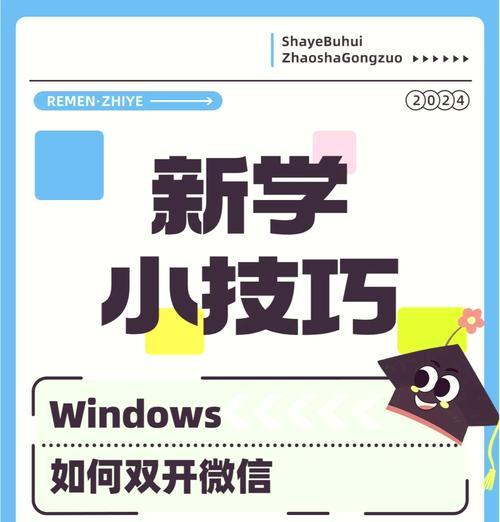
下载完成后,找到下载的安装包,进行安装。安装过程中,用户可以按照提示完成简单的设置。安装结束后,双击桌面上的微信图标启动微信。
问题:如果在安装过程中出现错误,可能是因为系统尚未安装必要的.NETFramework支持包。解决方法是访问微软官网下载并安装相应版本的.NETFramework。

如果在安装过程中没有自动生成桌面图标,用户需要手动创建桌面快捷方式。以下是详细步骤:
1.在桌面空白处点击鼠标右键。
2.选择“新建”菜单中的“快捷方式”选项。
3.在创建快捷方式的对话框中,点击“浏览”找到微信安装的位置,通常路径是C:\ProgramFiles(x86)\Tencent\WeChat\WeChat.exe。
4.选择WeChat.exe文件后,点击“下一步”完成快捷方式的创建。
技巧:为了避免桌面上图标过多影响使用,可以将桌面图标进行分类整理。
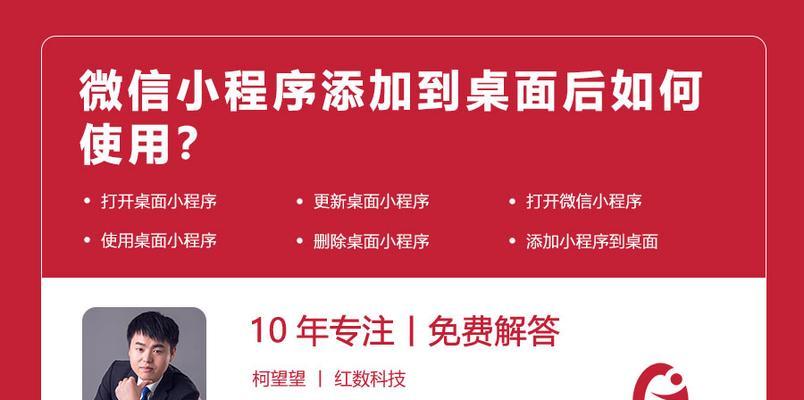
创建完快捷方式后,用户还可以通过以下方式将微信图标固定到任务栏,方便快速启动。
1.找到桌面上的微信快捷方式,右键点击选择“固定到任务栏”。
2.这样,微信图标就会出现在任务栏的图标区域,用户只需点击即可启动微信。
常见问题:如果发现微信图标无法固定到任务栏,可能是因为系统设置限制。此时,用户需要检查系统设置,确保任务栏选项是可用的。
为了保证微信功能的完整性和使用的安全性,用户应定期检查并更新微信版本。
步骤:
1.打开微信,点击左下角的“三条横线”(更多)按钮。
2.选择“设置”--“关于微信”。
3.系统会自动检查更新。如果有新版本,按照提示完成更新即可。
以上便是将微信图标安装到桌面的详细步骤。通过本文的介绍,相信各位用户已经能够轻松地在电脑上设置微信图标。我们还了解了一些实用的技巧和常见问题的解决方案。希望这能够帮助您更高效地使用微信进行日常沟通。若还有其他疑问或需要进一步的帮助,请随时查阅官方文档或寻求专业人士的帮助。
标签: 电脑
版权声明:本文内容由互联网用户自发贡献,该文观点仅代表作者本人。本站仅提供信息存储空间服务,不拥有所有权,不承担相关法律责任。如发现本站有涉嫌抄袭侵权/违法违规的内容, 请发送邮件至 3561739510@qq.com 举报,一经查实,本站将立刻删除。
相关文章
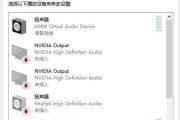
在使用电脑过程中,遇到声音消失的问题无疑会影响我们的使用体验。电脑无声音可能由多种原因引起,比如驱动程序故障、硬件问题或软件设置错误等等。本文旨在为您...
2025-04-07 2 电脑

在使用电脑的过程中,突然关机总是一个令人头疼的问题。它可能会导致未保存的数据丢失,甚至有时会损坏硬件系统。是什么原因导致电脑在运行中突然关机呢?本文将...
2025-04-07 3 电脑

当我们谈论视频剪辑时,如何选取合适的电脑配置以及必须的软硬件支持是每个剪辑爱好者和专业人士必须面对的问题。本文将深入探讨电脑剪映工作配置的设置方法,以...
2025-04-07 2 电脑

电脑作为我们日常工作中不可或缺的工具,了解其配置和价格无疑对于每个用户都非常重要。对于想要购买或升级电脑的人而言,掌握基本的电脑配置知识和进行合理的价...
2025-04-07 3 电脑
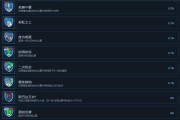
遇到电脑2K启动时没有声音的问题该怎么办?在您打开电脑的那一刻,本应伴随着启动画面的欢快音效,却只静悄悄地没有任何声音——这无疑让人心情沮丧。尤其...
2025-04-07 4 电脑

在快节奏的现代生活中,电脑作为我们工作和娱乐的重要工具,其使用频率非常高。不少人可能会有这样的疑问:电脑夜晚不关机可行吗?本文将详细解答这个问题,并提...
2025-04-07 4 电脑